Behöver du säkerhetskopiera e-post? Överväg att hoppa över de komplicerade GUI-backupverktygen och gå med IMAP Grab istället.
SPOILER VARNING: Rulla nedåt och titta på videodelen i slutet av den här artikeln.
Kontrollera Python-versionen
IMAP Grab är ett Python-skript tillgängligt på Githubsom gör det möjligt för användare att direkt "ta" IMAP-post för att arkivera det senare. Om du vill använda detta skript måste du installera Python 2.3.3 eller senare. För att se om du har rätt version av Python på din Linux-PC öppnar du en terminal och kör en versionskontroll.
python --version
Så länge den returnerar Python 2.3.3 eller högre är du bra att gå. Om du inte har den nödvändiga versionen av Python kan du överväga att uppdatera din Linux PC: s paket.
Ladda ner IMAP Grab
När Python tas hand om, använd Git-verktyget för att klona den senaste versionen av IMAP Grab-verktyget.
Obs! Den här delen av självstudien kräver Git-paketet. För att installera det söker du efter "git" och installerar det.
git clone https://github.com/ralbear/IMAPbackup.git
Använda CD flytta terminalen till den nya katalogen "IMAPbackup".
cd IMAPbackup
Skriptet finns på din dator, men det kommer inte att fungera utan "Getmail" -beroende.
Ubuntu
sudo apt install getmail
Debian
sudo apt-get install getmail
Arch Linux
sudo pacman -S getmail
Fedora
sudo dnf install getmail
OpenSUSE
sudo zypper install getmail
Använda IMAP Grab

Innan vi kan säkerhetskopiera e-post måste vi använda detIMAP Grab för att lista alla tillgängliga postlådor inuti e-postkontot. För att göra detta, fyll i detta kommando. Det finns flera aspekter på detta kommando. I exemplet har vi skrivit ut "test" URL: er, användare och lösenord. Ändra kommandot enligt dessa steg.
Byt först servern efter -s till IMAP-servern ditt e-postkonto använder. Är du inte säker på vad servern är? Gissa genom att ta rotdomänen och lägg till "imap" framför den. Mail.com har till exempel en IMAP-adress till imap.mail.com. Om det inte fungerar kan du alltid Google den här informationen.
Ändra sedan testanvändaren efter -u till din e-postadress och lägg till ditt e-postkunds lösenord efter -p.
python imapgrab.py imapgrab.py -l -s imap.test.com -u [email protected] -p emailpassword
Kör det här kommandot i terminalen så skriptet kommer att skriva ut alla tillgängliga brevlådor.
Säkerhetskopiera e-post
IMAP Grab kan ladda ner e-post från valfri mapp i mappen. För att ladda ner skapar du en katalog där din e-post kommer att laddas ner.
mkdir ~/email-backups
Använd sedan IMAP Grab för att ladda ner allt. Som tidigare, se till att ändra -s, -u, och -p med rätt information.
python imapgrab.py -d -v -M -f ~/email-backups -s imap.test.com -u [email protected] -p emailpassword -m "_ALL_"
Håller "_ALL_" efter -m alternativet i kommandot berättar skriptet tillladda ner absolut allt i ditt e-postkonto. De flesta användare bör använda "_ALL_", särskilt om du inte förstår skriptets syntax. En annan bra anledning att hålla sig till det här alternativet är om du har många mappar och inte vill spendera timmar på att specificera allt i kommandot.
Obs! Om du bara vill ladda ner en specifik mapp från ett e-postkonto med IMAP Grab, ändrar du "_ALL_" med några av de inkorgmappnamn som skriptet listar i föregående avsnitt.
Kryptera säkerhetskopiering av e-post
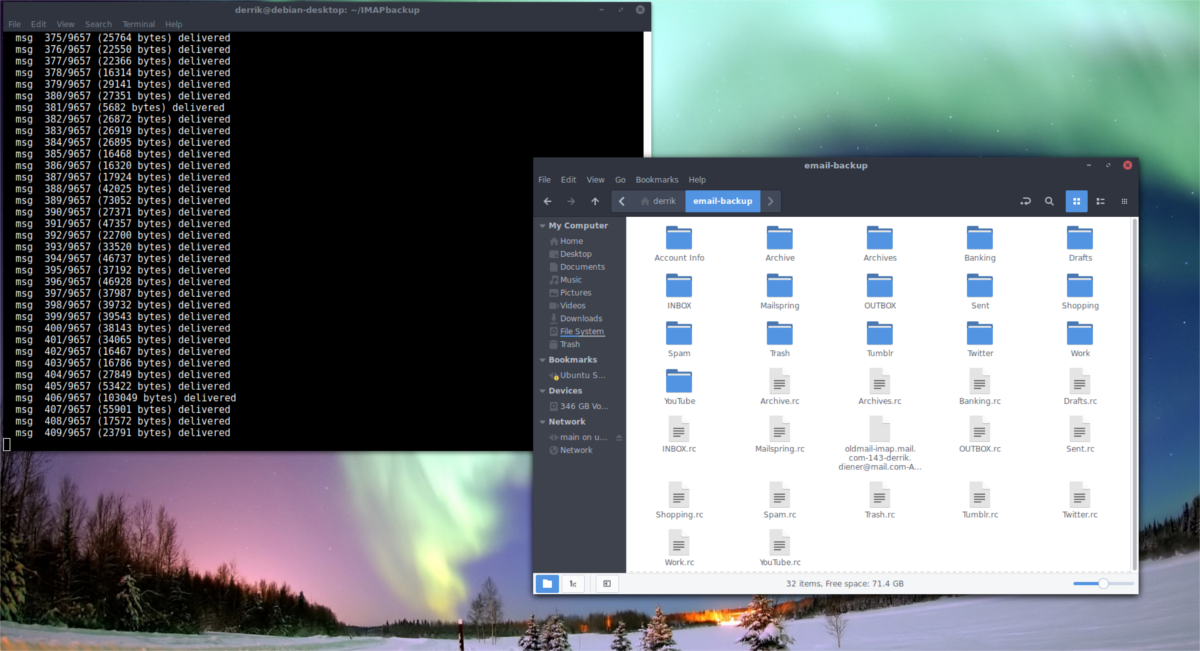
Det är bra att ladda ner din e-post för att säkerhetskopiera denidé, särskilt om du alltid vill ha en post av den offline. Tyvärr är dessa nedladdningar inte privata, och vem som helst kan enkelt läsa dina personliga meddelanden om de får tillgång till din PC. Om du vill skapa ett krypterat arkiv för din säkerhetskopia via e-post, följ dessa steg. Använd först tjära för att skapa ett arkiv för mappen för säkerhetskopiering av e-post.
tar -jcvf email-backup.tar.bz2 email-backups
Beroende på storleken på din ~ / e-säkerhetskopior mapp, komprimering kan ta lite tid. Låt komprimeringsverktyget köras, och snart efter kommer du att ha ett nytt arkiv med alla dina meddelanden i det. Härifrån använder du GnuPG-verktyget för att starta krypteringen.
gpg -c email-backup.tar.bz2
Löpning gpg -c uppmanar användaren att ställa in ett lösenord förnytt krypteringsarkiv. Använd ett säkert lösenord som är minnesvärt. Kryptering, som att skapa arkivet, tar tid att slutföra och ju större din säkerhetskopia är, desto längre tid tar det att kryptera det. När GPG-krypteringsprocessen är klar kommer du att märka ett email-backup.tar.bz2.gpg fil. Detta är det låsta arkivet. Ingen kommer att kunna komma åt den här filen utan det lösenord du angav. Det är helt säkert, så ta gärna email-backup.tar.bz2.gpg och ladda upp den till Dropbox, Google Drive, hemservrar och etc.
Nu när backup-arkivet är låst med GPG, har vi inget behov av det okrypterade arkivet. Använda rm verktyg, ta bort det.
rm email-backup.tar.bz2
Dekryptera e-post
Så du har använt GPG för att låsa upp och säkra din säkerhetskopia via e-post. Hur dekrypterar du det? Enkel! Öppna en terminal och använd kommandot GPG-dekryptera för att låsa upp arkivet.
gpg email-backup.tar.bz2.gpg
När dekrypteringskommandot körs måste du ange lösenordet du har angett. När du gör det kommer e-post-backup.tar.bz2 att visas. Vid denna tidpunkt kan du använda tjära kommando för att extrahera e-postmeddelandena från arkivet.
tar -xvf email-backup.tar.bz2</ P>













kommentarer